- مؤلف Jason Gerald [email protected].
- Public 2024-01-15 08:08.
- آخر تعديل 2025-01-23 12:05.
تعلمك هذه المقالة كيفية معرفة تاريخ ووقت استخدام شخص آخر لتطبيق WhatsApp على أجهزته.
خطوة
طريقة 1 من 2: iPhone
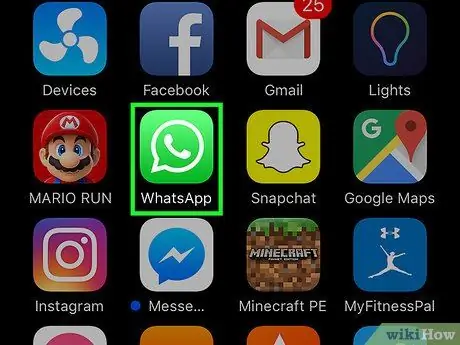
الخطوة 1. افتح WhatsApp
يظهر التطبيق باللون الأخضر مع رمز هاتف أبيض داخل فقاعة نصية.
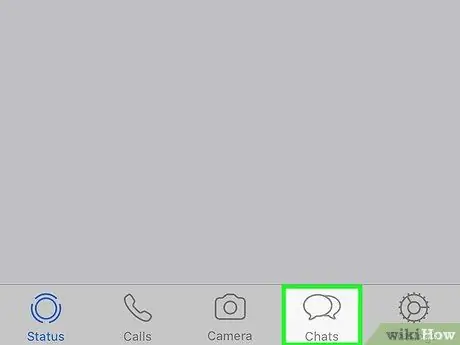
الخطوة 2. اضغط على الدردشات
يتم تمثيل هذا الزر من خلال رمز اثنين من فقاعات النص في الجزء السفلي من الشاشة.
إذا كنت في محادثة ، اضغط على السهم خلف أولاً في الجزء العلوي الأيسر من الشاشة.
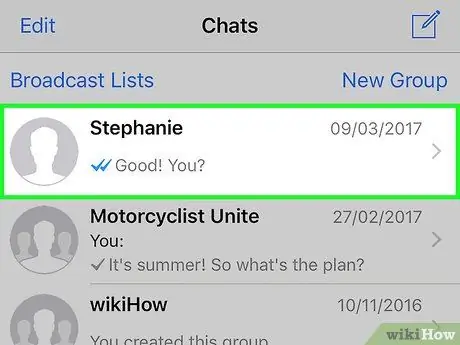
الخطوة 3. اضغط على محادثة
حدد محادثة واحدة مع فرد واحد.
لا تعرض محادثات المجموعة معلومات "شوهد آخر مرة" أو "شوهد آخر مرة"
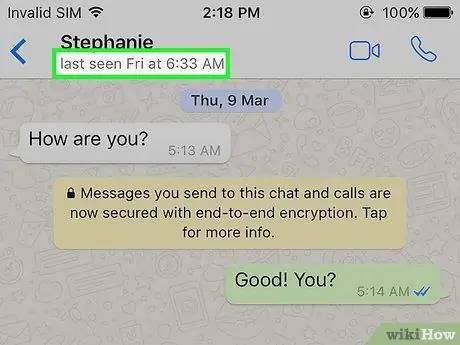
الخطوة 4. انظر إلى التاريخ والوقت
بعد تحميل المحادثة ، سيظهر "آخر ظهور (تاريخ) في (وقت)" أو "آخر ظهور (تاريخ) في (وقت)" أسفل اسم جهة الاتصال أعلى الشاشة. هذا هو التاريخ والوقت الذي قامت فيه جهة الاتصال الخاصة بك بالوصول إلى WhatsApp على أجهزتهم.
إذا ظهرت كلمة "متصل" تحت اسم جهة الاتصال ، فهذا يعني أن تطبيق WhatsApp مفتوح على أجهزتهم
الطريقة 2 من 2: Android
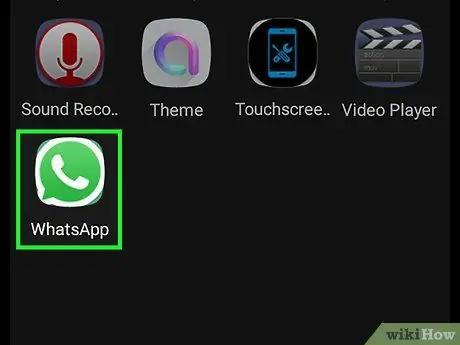
الخطوة 1. افتح WhatsApp
يظهر التطبيق باللون الأخضر مع رمز هاتف أبيض داخل فقاعة نصية.
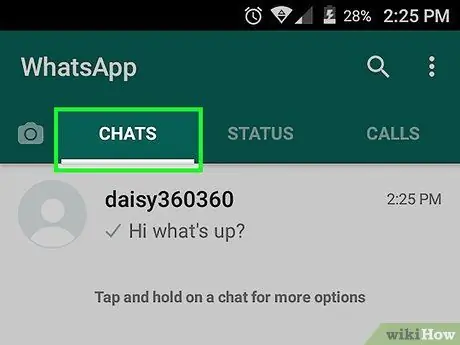
الخطوة 2. اضغط على الدردشات أو الدردشات
إذا كنت في محادثة ، فانقر فوق السهم خلف أولاً في الجزء العلوي الأيسر من الشاشة.
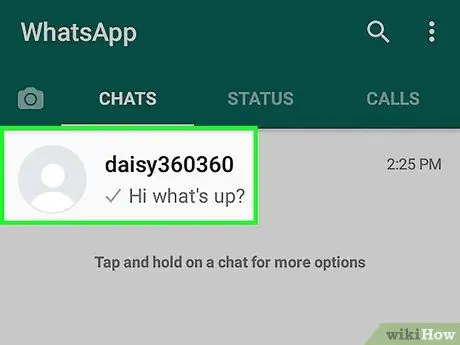
الخطوة 3. حدد جهة اتصال
اضغط على اسم جهة الاتصال.
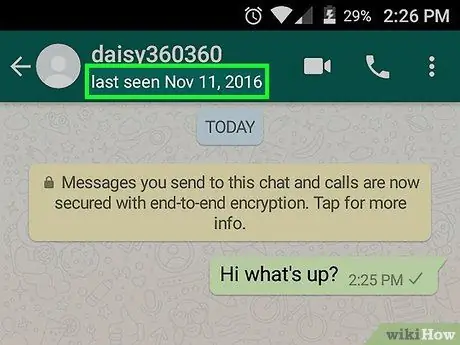
الخطوة 4. انظر إلى التاريخ والوقت
بعد تحميل المحادثة ، سيظهر "آخر ظهور (تاريخ) في (وقت)" أو "آخر ظهور (تاريخ) في (وقت)" أسفل اسم جهة الاتصال أعلى الشاشة. هذا هو التاريخ والوقت الذي قامت فيه جهة الاتصال الخاصة بك بالوصول إلى WhatsApp على أجهزتهم.






